時間:2017-03-01 來源:互聯網 瀏覽量:
w7任務管理器被鎖定怎麼辦?我們在使用電腦的時候,總是會遇到很多的電腦難題。當我們的電腦任務管理器被鎖定的時候,應該怎麼解鎖呢?一起來看看吧。
任務管理器被鎖定的解決方法:
1、點擊“開始——運行”,輸入“gpedit.msc”命令後按回車打開“組策略編輯器”。
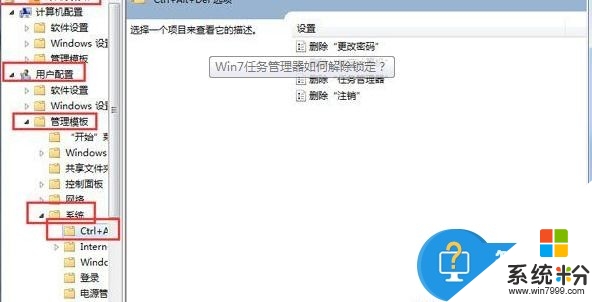
2、在打開的窗口中,依次展開“本地計算機策略——用戶配置——管理模板——係統——Ctrl+Alt+Del選項”。
3、在右側窗口中找到並雙擊“刪除任務管理器”的選項。
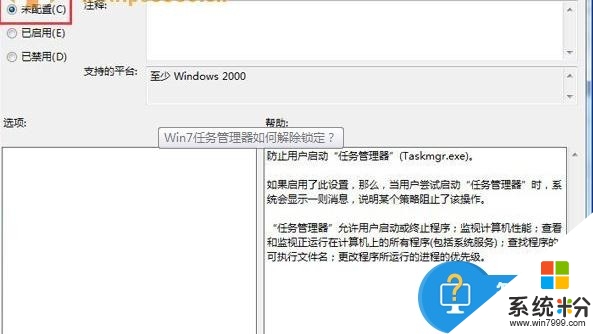
4、在彈出來的設置窗口中,選擇“未配置”或“已禁用”,點擊確定按鈕保存退出。
【w7任務管理器被鎖定怎麼辦法】按照上述的步驟來設置就是了,還有其他的新的電腦操作係統下載後使用疑問,或者官方電腦係統下載安裝問題都歡迎上係統粉官網查看。